win10电脑桌面图标有白色方框怎么去掉
更新时间:2023-03-14 10:04:26作者:runxin
每次在win10电脑上下载完软件之后,系统桌面上通常会显示当前安装的软件图标,能够方便用户快速打开,可是近日有用户在启动win10系统进入桌面后,却发现桌面上一些图标中出现一个白色方框,对此应该怎么去掉呢?下面小编就来教大家win10电脑桌面图标有白色方框去掉设置方法。
具体方法:
方法一:改变主题。
1.右击桌面空白处选择个性化。
2.点击主题,然后点击主题设置。
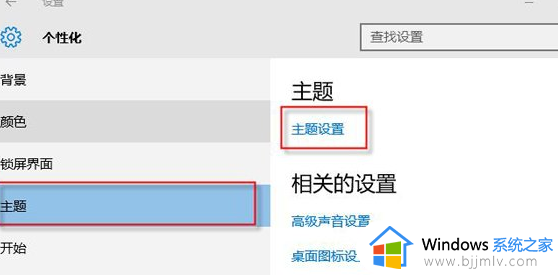
3.找一个主题,点击应用程序。
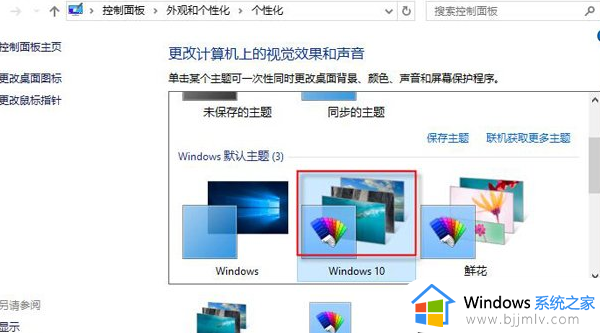
方法二:使用360安全卫士解决。
1、打开360安全卫士,点击人工服务。

2、输入win10图标点击查找方案。
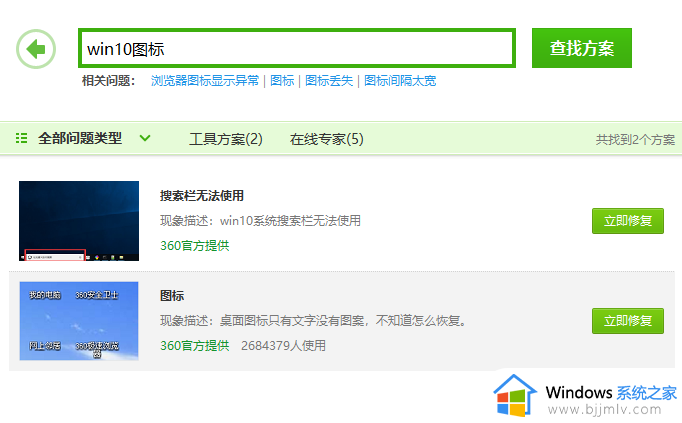
3、选择第二个点击,立即修复。
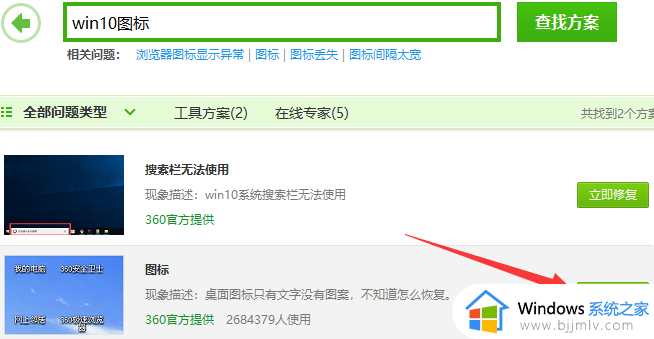
上述就是小编带来的win10电脑桌面图标有白色方框去掉设置方法了,还有不清楚的用户就可以参考一下小编的步骤进行操作,希望能够对大家有所帮助。
win10电脑桌面图标有白色方框怎么去掉相关教程
- win10系统桌面软件图标有白色边框怎么去掉 win10桌面图标有白色方框解决方法
- win10桌面图标黑框怎么去掉 win10怎样消除电脑桌面图标黑框
- win10桌面图标上面覆盖了一个白框怎么回事 win10桌面图标被白色方块挡住了如何解决
- win10系统桌面个别图标有个白色方块怎么回事 win10桌面图标白色方块如何解决
- win10桌面图标阴影怎么去掉 window10桌面图标去掉阴影的方法
- win10点击桌面图标有个框怎么去除 win10电脑选中桌面图标出现个框如何解决
- win10图标左上角有白色方框怎么办 win10点图标左上角有白框处理方法
- win10怎么去掉桌面图标箭头 win10系统如何去掉桌面图标小箭头
- win10桌面图标文字有阴影怎么去掉 win10桌面图标字体有阴影去掉方法
- win10电脑桌面图标左上角小框怎么去除 win10桌面图标左上角一个方框解决方法
- win10如何看是否激活成功?怎么看win10是否激活状态
- win10怎么调语言设置 win10语言设置教程
- win10如何开启数据执行保护模式 win10怎么打开数据执行保护功能
- windows10怎么改文件属性 win10如何修改文件属性
- win10网络适配器驱动未检测到怎么办 win10未检测网络适配器的驱动程序处理方法
- win10的快速启动关闭设置方法 win10系统的快速启动怎么关闭
热门推荐
win10系统教程推荐
- 1 windows10怎么改名字 如何更改Windows10用户名
- 2 win10如何扩大c盘容量 win10怎么扩大c盘空间
- 3 windows10怎么改壁纸 更改win10桌面背景的步骤
- 4 win10显示扬声器未接入设备怎么办 win10电脑显示扬声器未接入处理方法
- 5 win10新建文件夹不见了怎么办 win10系统新建文件夹没有处理方法
- 6 windows10怎么不让电脑锁屏 win10系统如何彻底关掉自动锁屏
- 7 win10无线投屏搜索不到电视怎么办 win10无线投屏搜索不到电视如何处理
- 8 win10怎么备份磁盘的所有东西?win10如何备份磁盘文件数据
- 9 win10怎么把麦克风声音调大 win10如何把麦克风音量调大
- 10 win10看硬盘信息怎么查询 win10在哪里看硬盘信息
win10系统推荐